FFmpeg Metadata Editor - Meta Verileri Görüntüleyin, Düzenleyin ve Birleştirin
Meta verileri düzenlemenin yeni yöntemlerini keşfetmek isteyebilirsiniz. Bu yüzden tökezledin FFmpeg meta veri düzenleyicisi. Genel olarak konuşursak, FFmpeg kullanımı zor bir programdır. Evet, bol miktarda medya düzenlemesi yapabilirsiniz, ancak bunda ustalaşmak için çok fazla sabır harcamanız gerekebilir. Yine de, yardım eli uzatmak için buradayız. Bu gönderi, FFmpeg kullanarak meta verileri görüntüleme ve düzenleme prosedürünü sizinle paylaşacaktır. Yani, daha fazla uzatmadan, hemen eğitime geçin.

SAYFA İÇERİĞİ
Kısım 1. FFmpeg Meta Verileri Düzenleme Eğitimi
Doğru okudun. FFmpeg yalnızca video veya ses dosyalarını düzenlemekle kalmaz, aynı zamanda medya dosyalarınızın meta verilerini düzenlemek için de kullanışlıdır. Program, videolar için başlıkları, yazarları, albüm sanatçılarını, yılları, gruplandırmayı, bestecileri vb. düzenlemenizi sağlar. Ses dosyalarıyla ilgili olarak, kullanıcılar başlık, tür, telif hakkı, dil, sanatçı, albüm sanatçısı ve çok daha fazlası gibi meta verileri düzenleyebilir. Gerçekten işlevsel bir programdır.
Öte yandan, göründüğünden daha zordur. Aracı kullanmak için biraz korkmuş hissedeceksiniz. Bunun nedeni, sözdizimi, komutlar ve parametreler hakkında bilgi sahibi olmanız gerektiğidir. Yine de, size FFmpeg'in video meta verilerini nasıl aldığına ve bunları nasıl düzenlediğine dair basitleştirilmiş bir eğitim göstereceğiz.
Aşama 1. İlk olarak, bilgisayarınıza FFmpeg'i indirip yükleyin. Programın çalışabilmesi için doğru kuruluma uyduğunuzdan emin olun.
Adım 2. Bilgisayarınızda komut istemini çalıştırın ve aşağıdaki fotoğraf gibi bir görüntü gösterdiğinde 'ffmpeg' yazın. Meta verileri düzenlemek için FFmpeg'i kullanabilirsiniz.
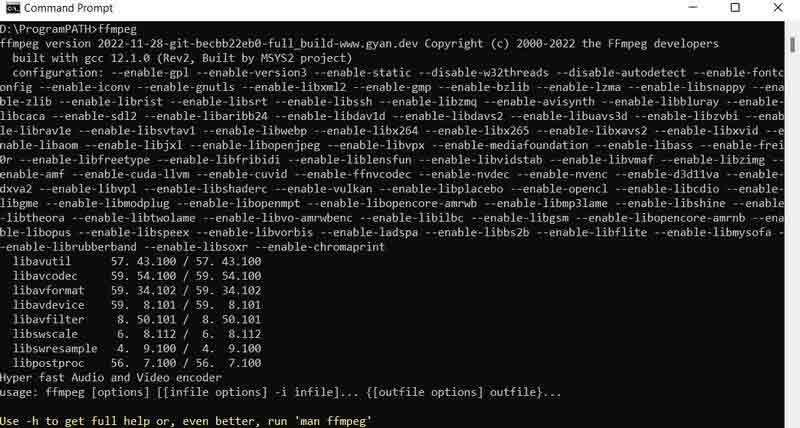
Aşama 3. Ardından, dosyayı kolayca tanımak için değiştirmeye çalıştığınız videonun FFmpeg'inizle aynı klasörde veya sürücüde olduğundan emin olun. Şimdi parametreyi yazın ve kullanın -meta veri ardından değer girmek istediğiniz etiketler gelir. Aşağıdaki örnek kod satırına göz atın. Burada mp4 videonun başlığı düzenlendi.
ffmpeg -i inputname.mp4 -metadata title=”istenenad” -c çıktıyı kopyala.mp4

4. adım. Sonunda, vur girmek devam etmek için tuşuna basın. Bundan sonra, genellikle kırmızı metinde olmak üzere herhangi bir hata olmamalıdır. Bu durumda, meta verileri düzenlemek için FFmpeg'i başarıyla kullandınız.
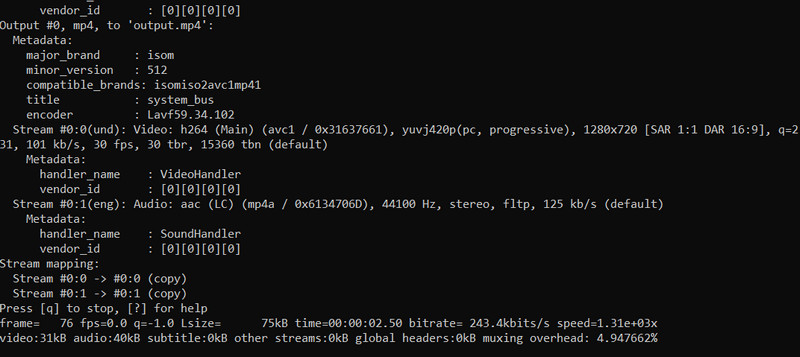
Kısım 2. Adım Adım FFmpeg Video Meta Verileri Kılavuzu
Video meta verilerini almak için FFmpeg'i de kullanabilirsiniz. Dosyadaki bilgileri kontrol etmek veya görmek istediğiniz zamanlar vardır. Burada, bunu tam olarak nasıl yapacağınızı öğreneceksiniz. Aşağıdaki adım adım kılavuza göz atın.
Aşama 1. FFmpeg'inizi açın ve -f'yi kullanın ffmeta verileri parametre. Ayrıca bilgilerin depolanacağı bir çıktı dosyası belirtebilir veya belirtmeyebilirsiniz.
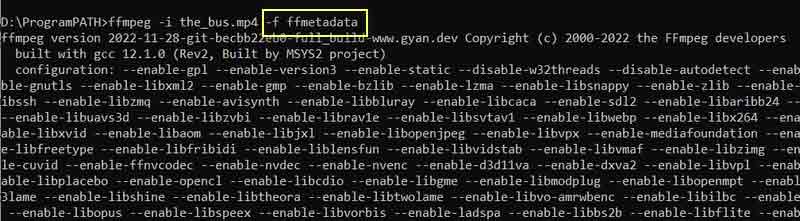
Adım 2. Ardından, bu komut satırını girin: ffmpeg -i inputname.mp4 -f ffmetadata. Bundan sonra, bilgisayarınızın klavyesindeki enter tuşuna basın. Ardından, videonun meta verilerini göreceksiniz.

Bölüm 3. Meta Verileri Düzenlemenin ve Görüntülemenin Daha İyi ve Basit Yolu
FFmpeg, özellikle işlevleri yürütmek için kullanılan komut satırına ve parametrelere aşina değilseniz oldukça göz korkutucudur. Bu nedenle, meta verileri basit ve karmaşık olmayan adımlarla düzenlemenize yardımcı olacak özel araçları kullanmak daha uygun olacaktır. Basit bir program için kullanmayı düşünün Vidmore Video Dönüştürücü. Program, başlıkları, albümleri, parçaları, bestecileri ve daha fazlasını düzenleyebileceğiniz bir meta veri düzenleyici sunar.
Mac ve Windows bilgisayarlarla uyumludur ve söz konusu işletim sistemlerinin kullanıcılarının aracı kullanmanın avantajlarından yararlanmalarına olanak tanır. Meta verilerin yanı sıra, kapağı veya çizimi de düzenleyebilirsiniz. Mevcut olanı kaldırabilir veya değiştirebilirsiniz. Daha fazla tartışma olmadan, meta verileri FFmpeg olmadan nasıl düzenleyeceğiniz aşağıda açıklanmıştır.
Adım 1. Uygulamayı indirin ve yükleyin
Başlamak için, uygun düğmeye tıklayarak uygulamayı indirin. Ücretsiz indirin bağlantı bilgisayarınızda. Bundan sonra uygulamayı yükleyin. Ardından, işletim arayüzünü incelemek ve aracın navigasyonu hakkında bilgi sahibi olmak için programı açın.
2. Adım. Medya meta veri düzenleyicisini açın
Dört birincil sekme, ana arayüzden görülebilir. Araç Kutusu menüsüne gidin ve Medya Meta Veri Düzenleyicisi seçeneği.
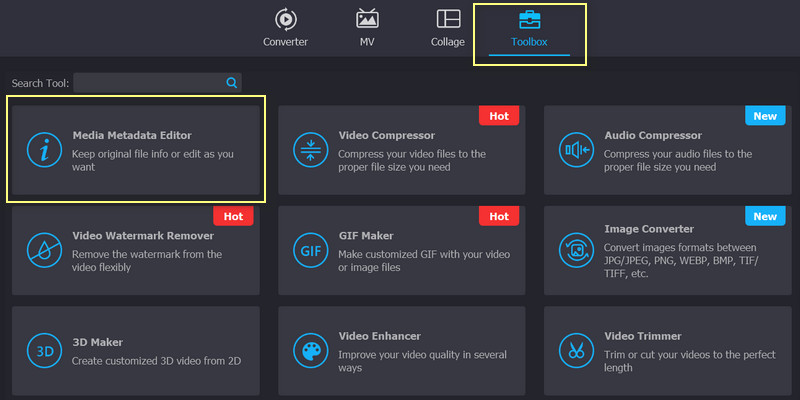
3. Adım. Düzenlemek için bir medya dosyası ekleyin
Seçime tıkladığınızda Artı işareti butonu ile bir diyalog penceresi açılacaktır. Bu kutuyu işaretleyin, bilgisayar klasörünüz görünecektir. Buradan, düzenlemek istediğiniz video veya ses dosyasını bulun.
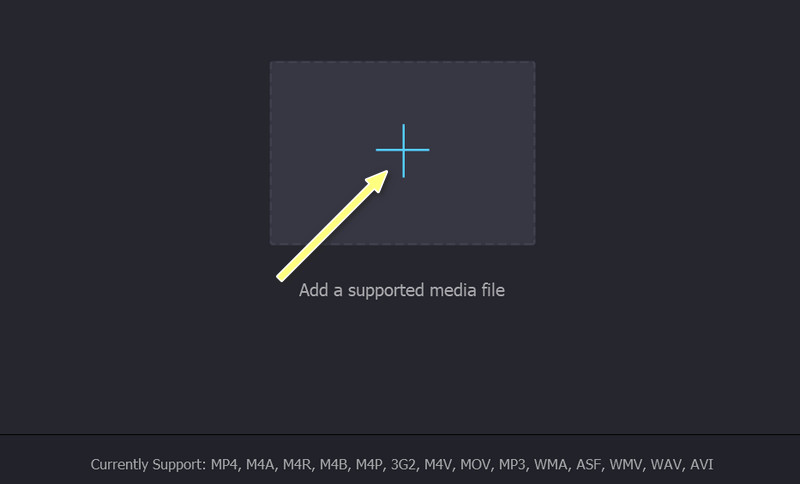
4. Adım. Meta verileri düzenleyin ve kaydedin
Artık, dosyayı yükledikten sonra etiketleri değiştirebilirsiniz. Bir alan seçin ve gerekli bilgileri girin. Bundan sonra, tıklayın Kayıt etmek Etiketleri değiştirmek için düğme.
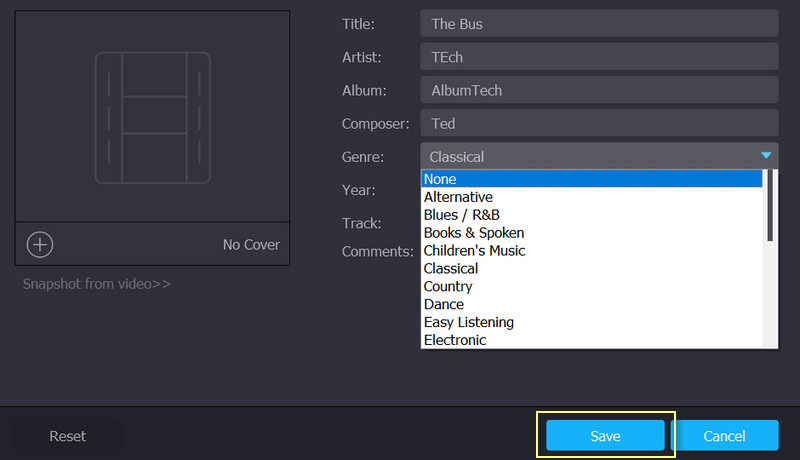
Bölüm 4. FFmpeg'de Meta Verileri Düzenlemeyle İlgili SSS
MOV'un meta verilerini FFmpeg'de nasıl düzenlerim??
Bir video veya ses dosyasının herhangi bir meta verisini düzenlemek için -metadata parametresi olan aynı parametreyi kullanabilirsiniz. Parametreden hemen sonra, etiketin adı, meta verinin değerine eşittir.
FFprobe nedir?
FFmpeg, FFprobe dahil olmak üzere araçlar içerir. Bu komut satırı, kullanıcıların medya dosyalarınızın medya bilgilerini görüntülemesini sağlar. Bu, meta veri bilgilerini bu komut satırını kullanarak da görüntüleyebileceğiniz anlamına gelir.
FFmpeg, QuickTime videolarını kabul ediyor mu?
Evet. QuickTime videonuzun meta verilerini FFmpeg'de düzenlemek ve görüntülemek mümkündür. Ayrıca diğer dosya formatlarında olduğu gibi aynı parametreleri kullanabilirsiniz.
Sonuç
FFmpeg şüphesiz faydalı bir programdır. Herkesin medya dosyalarının meta verilerini düzenlemek için kullanabileceği ücretsiz ve açık kaynaklı bir araçtır. Ancak FFmpeg meta veri düzenleyicisi GUI veya grafiksel kullanıcı arabirimi kullanan araçlardan daha az dostudur. Bir öneri olarak, komut satırı veya parametreler hakkında bilginiz varsa FFmpeg'i kullanmanızı öneririz. Her neyse, farklı işlevler için parametreleri çevrimiçi olarak bulabilir ve arayabilirsiniz.
Öte yandan, yeni bir program öğrenirken ve farklı parametreleri ve bunların nasıl çalıştığını incelerken sabırlı olmanız gerekir. Basit ama etkili araçlarla daha iyi durumdasınız. Yine de karar size kalmış. Bu doğru ya da yanlış seçenekler meselesi değil, tercih meselesidir.


